Comment créer un graphique à barres dans une feuille de calcul Excel
Les graphiques à barres montrent les données de gauche à droite à l'aide de barres horizontales. L'axe des catégories, appelé axe x, se trouve sur le côté gauche du graphique. L'axe des valeurs, appelé axe y, se trouve au bas d'un graphique à barres. Excel 2013 appelle ces graphiques verticaux Diagramme à barres, contrairement aux plus couramment utilisés Graphiques à colonnes dans laquelle l'axe des x est horizontal et l'axe des y est vertical.
L'ajout de graphiques dans Excel 2013 est aussi simple que de sélectionner les données et de choisir votre type de graphique préféré parmi Graphiques regroupement sur le Insérer languette. Par défaut, les graphiques sont intégrés à la feuille active, mais l'emplacement du graphique est simple à modifier.
Création de graphiques à barres
Étape 1
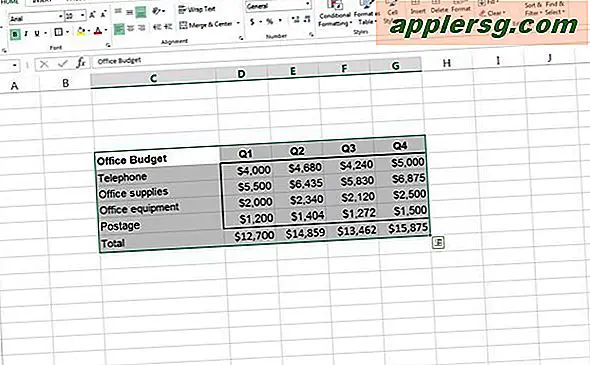
Sélectionnez les données que vous souhaitez tracer, y compris les en-têtes. Le fait de ne pas sélectionner les en-têtes affecte les catégories du graphique, les étiquettes de données et la légende.
Étape 2
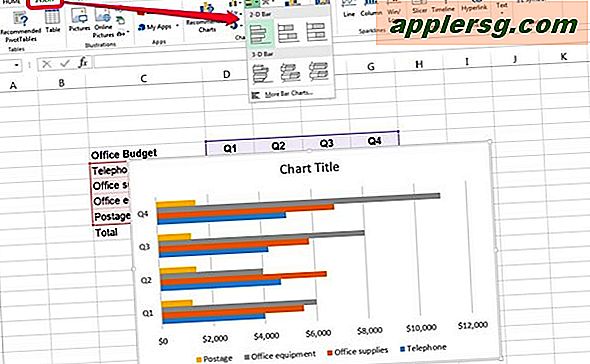
Clique le Insérer onglet et appuyez sur la flèche déroulante à côté de Bar dans le groupe Graphiques.
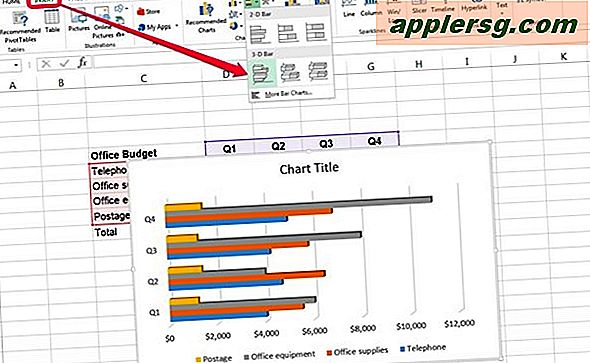
Choisissez le Barre 2D ou alors Barre 3D option qui fonctionne pour vos données. Par exemple, si vous comparez des groupes de coûts entre eux, un groupe graphique affichera ces groupes les uns à côté des autres sous forme de groupes de barres horizontales. Faites glisser et déposez votre objet graphique à l'emplacement souhaité dans la feuille.
Modification des graphiques à barres
Étape 1
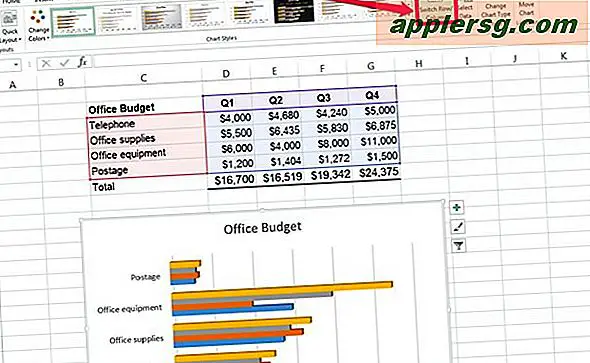
Cliquez n'importe où dans la zone du graphique pour modifier le graphique. Un changement courant consiste à échanger les données mesurées par l'axe des catégories.
Sélectionnez le Conception onglet de la dynamique Outils de graphique qui apparaissent à droite de l'onglet Affichage. Cliquez sur Basculez les données de ligne/colonne. Les éléments de la légende permutent avec les éléments de l'axe des catégories. Cliquez sur annuler pour revenir en arrière.
Étape 2
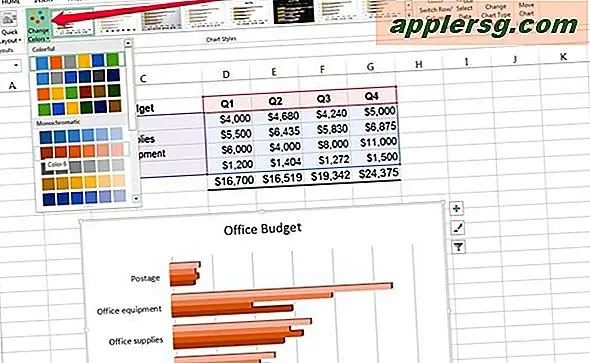
Changer les couleurs globales des graphiques à barres les rend souvent plus agréables pour les yeux. Sélectionnez le Conception onglet de la dynamique Outils de graphique qui apparaissent à droite de l'onglet Affichage. Cliquez sur Changer les couleurs et choisissez une autre palette de couleurs.
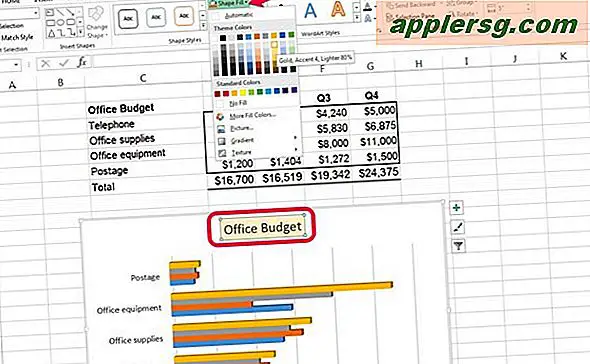
La mise en forme des éléments individuels du graphique est simple.
- Cliquez sur l'élément, par exemple, Titre du graphique ou alors Axe de catégorie.
- Sélectionner Format en dessous de Outils de graphique.
- Choisissez le changement de style que vous souhaitez, par exemple Remplissage de forme ou alors Style d'art de mot.









![Mise à jour d'iOS 6.1 publiée [Liens de téléchargement direct]](http://applersg.com/img/ipad/378/ios-6-1-update-released.jpg)

